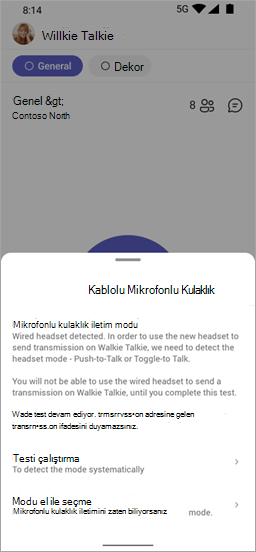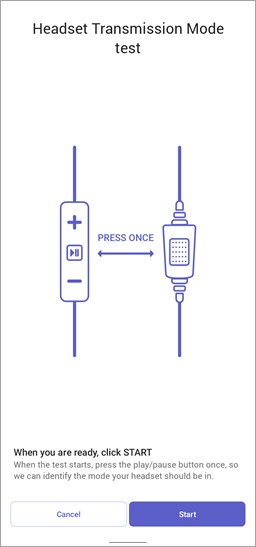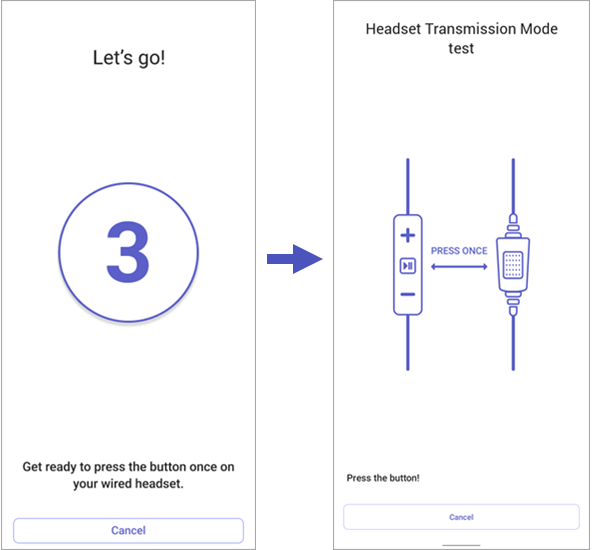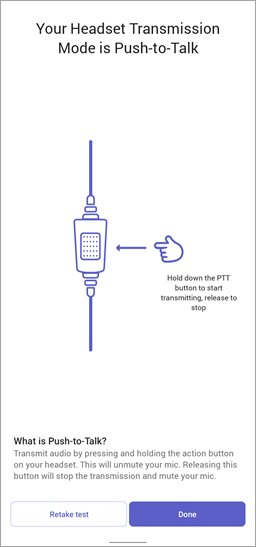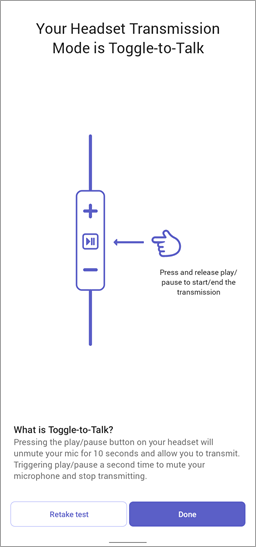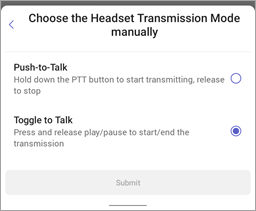Walkie Talkie, özel bir bas-konuş (PTT) düğmesine ve oynat/duraklat veya yanıtla/sonlandır arama düğmesine sahip kablolu mikrofonlu kulaklıklar ile çalışır.
Bağlı kanalınızdaki ekip üyelerinizle anında konuşmak için PTT düğmesini basılı tutun veya kulaklıktaki yürüt/duraklat veya aramayı yanıtla/sonlandır düğmesine dokunun.
Bu kulaklıklarla, telefonunuz kilitliyken bile Walkie Talkie'de ekibinizle iletişim kurabilirsiniz . Bu kulaklıklar hakkında daha fazla bilgi için bkz . Walkie Talkie cihazları ve aksesuarları.
Kablolu mikrofonlu kulaklığınızı ayarlama
Kablolu mikrofonlu kulaklığınızı Walkie Talkie ile kullanabilmeniz için yapmanız gereken hızlı bir kurulum vardır.
-
Teams'de Walkie Talkie'yi açın.
-
Kablolu mikrofonlu kulaklığınızı telefonunuza takın.
Not: Mikrofonlu kulaklığınızı taktığınızda telefonunuz kilitliyse kilit ekranındaki Mikrofonlu kulaklığınızı kullanarak iletmek için iletim türünü ayarla'ya dokunun.
-
Testi çalıştır'a dokunun. Test başlığınızı tanımlar ve Walkie Talkie'de iletim modunuzu ayarlar. Mikrofonlu kulaklığınızın PTT düğmesi veya oynat/duraklat (veya aramayı yanıtla/sonlandır) düğmesine sahip olmasına bağlı olarak iletim modu Bas-Konuş veya İki Durumlu Düğme olabilir.
-
Mikrofonlu Kulaklık İletim Modu test ekranında, testi başlatmak için Başlat'a dokunun.
-
Ekranda 3'ten 1'e kadar geri sayım gösteren bir zamanlayıcı görürsünüz. Mikrofonlu kulaklığınızdaki düğmeye basmaya hazır olun. Düğmeye basın! iletisini gördüğünüzde mikrofonlu kulaklığınızda düğmeye bir kez basın.
-
İletim modunuza bağlı olarak aşağıdaki ekranlardan birini görürsünüz.
Mikrofonlu kulaklığınızda PTT düğmesi varsa iletim modunuz Bas-Konuş olarak ayarlanır.
Mikrofonlu kulaklığınızda oynat/duraklat veya aramayı yanıtla/sonlandır düğmesi varsa, iletim modunuz Geçiş-Konuş olarak ayarlanır.
Testi sonlandırmak için Bitti'ye dokunun. Her şey hazır!
İletim modunuzu el ile ayarlama
İletim modunuzu zaten biliyorsanız el ile ayarlayabilirsiniz.
-
Walkie Talkie giriş ekranında Modu el ile seç'e dokunun ve sonra Da Push-To Talk veya Toggle-to-Talk seçeneğine dokunun.
-
Telefonunuz kilitliyse kilit ekranında mikrofonlu kulaklığınızı kullanarak iletmek için iletim türünü ayarla'ya dokunun, Modu el ile seç'e ve ardından Konuşarak Gönder veya Konuş-Konuş'a dokunun.
İletim modu ayarlarını görüntüleme veya değiştirme
Walkie Talkie ayarlarında şunları yapabilirsiniz:
-
Geçerli iletim modunuzu görüntüleyin.
-
Geçiş-Konuşma modundaysanız iletim uzunluğunu değiştirin.
-
İletim modunu el ile seçin.
-
İletim modunu ayarlamak için testi çalıştırın.
Daha fazla bilgi edinmek ister misiniz?
Teams El Telsizini kullanmaya başlama
El Telsizinde ekibinizle iletişim kurma